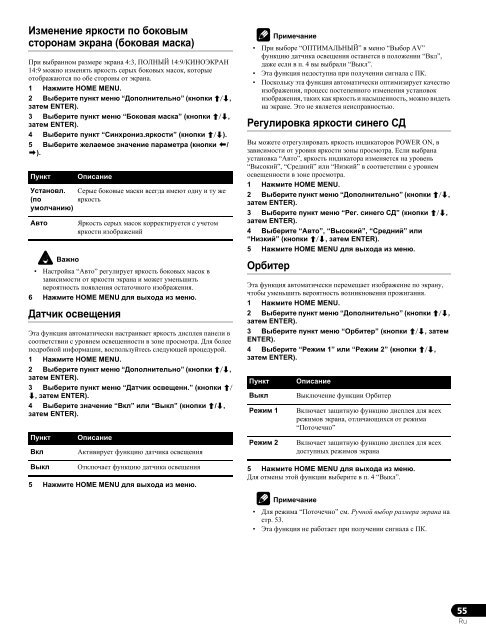Pioneer PDP-LX5090 - User manual - russe
Pioneer PDP-LX5090 - User manual - russe
Pioneer PDP-LX5090 - User manual - russe
Create successful ePaper yourself
Turn your PDF publications into a flip-book with our unique Google optimized e-Paper software.
Изменение яркости по боковым<br />
сторонам экрана (боковая маска)<br />
При выбранном размере экрана 4:3, ПОЛНЫЙ 14:9/КИНОЭКРАН<br />
14:9 можно изменять яркость серых боковых масок, которые<br />
отображаются по обе стороны от экрана.<br />
1 Нажмите HOME MENU.<br />
2 Выберите пункт меню “Дополнительно” (кнопки /,<br />
затем ENTER).<br />
3 Выберите пункт меню “Боковая маска” (кнопки /,<br />
затем ENTER).<br />
4 Выберите пункт “Синхрониз.яркости” (кнопки /).<br />
5 Выберите желаемое значение параметра (кнопки /<br />
).<br />
Пункт<br />
Описание<br />
Установл. Серые боковые маски всегда имеют одну и ту же<br />
(по<br />
яркость<br />
умолчанию)<br />
Авто<br />
Важно<br />
• Настройка “Авто” регулирует яркость боковых масок в<br />
зависимости от яркости экрана и может уменьшить<br />
вероятность появления остаточного изображения.<br />
6 Нажмите HOME MENU для выхода из меню.<br />
Датчик освещения<br />
Эта функция автоматически настраивает яркость дисплея панели в<br />
соответствии с уровнем освещенности в зоне просмотра. Для более<br />
подробной информации, воспользуйтесь следующей процедурой.<br />
1 Нажмите HOME MENU.<br />
2 Выберите пункт меню “Дополнительно” (кнопки /,<br />
затем ENTER).<br />
3 Выберите пункт меню “Датчик освещенн.” (кнопки /<br />
, затем ENTER).<br />
4 Выберите значение “Вкл” или “Выкл” (кнопки /,<br />
затем ENTER).<br />
Пункт<br />
Вкл<br />
Выкл<br />
Яркость серых масок корректируется с учетом<br />
яркости изображений<br />
Описание<br />
Активирует функцию датчика освещения<br />
Отключает функцию датчика освещения<br />
5 Нажмите HOME MENU для выхода из меню.<br />
Примечание<br />
• При выборе “ОПТИМАЛЬНЫЙ” в меню “Выбор AV”<br />
функцию датчика освещения останется в положении “Вкл”,<br />
даже если в п. 4 вы выбрали “Выкл”.<br />
• Эта функция недоступна при получении сигнала с ПК.<br />
• Поскольку эта функция автоматически оптимизирует качество<br />
изображения, процесс постепенного изменения установок<br />
изображения, таких как яркость и насыщенность, можно видеть<br />
на экране. Это не является неисправностью.<br />
Регулировка яркости синего СД<br />
Вы можете отрегулировать яркость индикаторов POWER ON, в<br />
зависимости от уровня яркости зоны просмотра. Если выбрана<br />
установка “Авто”, яркость индикатора изменяется на уровень<br />
“Высокий”, “Средний” или “Низкий” в соответствии с уровнем<br />
освещенности в зоне просмотра.<br />
1 Нажмите HOME MENU.<br />
2 Выберите пункт меню “Дополнительно” (кнопки /,<br />
затем ENTER).<br />
3 Выберите пункт меню “Рег. синего СД” (кнопки /,<br />
затем ENTER).<br />
4 Выберите “Aвто”, “Высокий”, “Средний” или<br />
“Низкий” (кнопки /, затем ENTER).<br />
5 Нажмите HOME MENU для выхода из меню.<br />
Орбитер<br />
Эта функция автоматически перемещает изображение по экрану,<br />
чтобы уменьшить вероятность возникновения прожигания.<br />
1 Нажмите HOME MENU.<br />
2 Выберите пункт меню “Дополнительно” (кнопки /,<br />
затем ENTER).<br />
3 Выберите пункт меню “Орбитер” (кнопки /, затем<br />
ENTER).<br />
4 Выберите “Режим 1” или “Режим 2” (кнопки /,<br />
затем ENTER).<br />
Пункт<br />
Выкл<br />
Режим 1<br />
Режим 2<br />
Описание<br />
Выключение функции Орбитер<br />
Включает защитную функцию дисплея для всех<br />
режимов экрана, отличающихся от режима<br />
“Поточечно”<br />
Включает защитную функцию дисплея для всех<br />
доступных режимов экрана<br />
5 Нажмите HOME MENU для выхода из меню.<br />
Для отмены этой функции выберите в п. 4 “Выкл”.<br />
Примечание<br />
• Для режима “Поточечно” см. Ручной выбор размера экрана на<br />
стр. 53.<br />
• Эта функция не работает при получении сигнала с ПК.<br />
55<br />
Ru